Digistore24. Integrationsanweisung
Registrieren Sie sich zuerst auf der Seite https://www.digistore24.com/de...
Nun können Sie mit der Einrichtung der Integration zwischen Digistore24 und GetCourse fortführen.
Unter Account-Einstellungen bei GetCourse klicken Sie den Tab „Anbindungen“ und aktivieren Sie Digistore24 als gewünschtes Zahlungssystem.
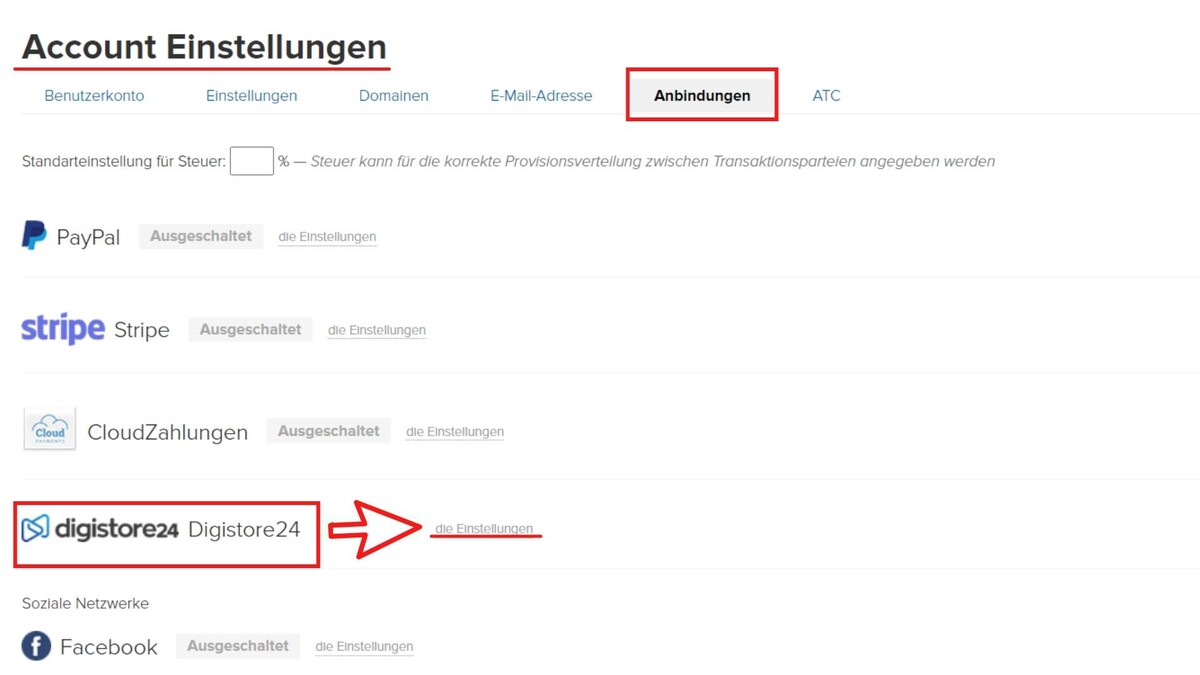
Ihnen wird ein Formular gezeigt, wo Sie alle für die Integrationserstellung wichtigen Felder ausfüllen müssen (API-Key, Generic und Webhook).
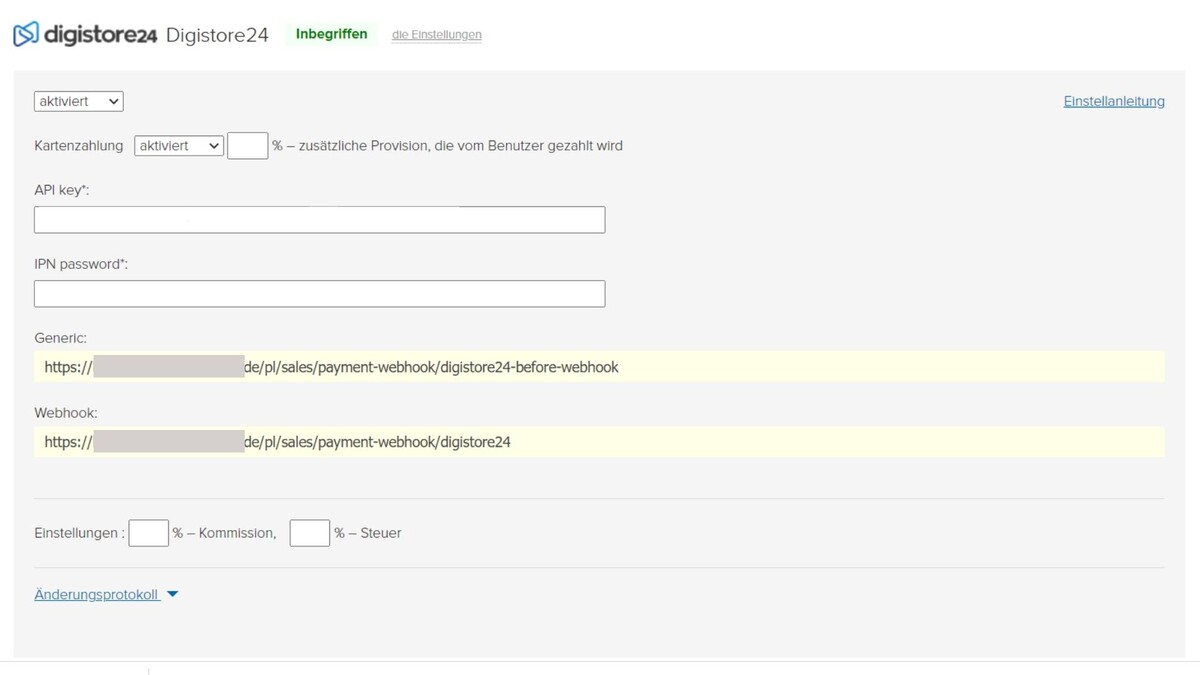
Den API-Key finden Sie in Ihrem Digistore24-Account. Generieren Sie bitte einen API-Key unter dem folgenden Link:
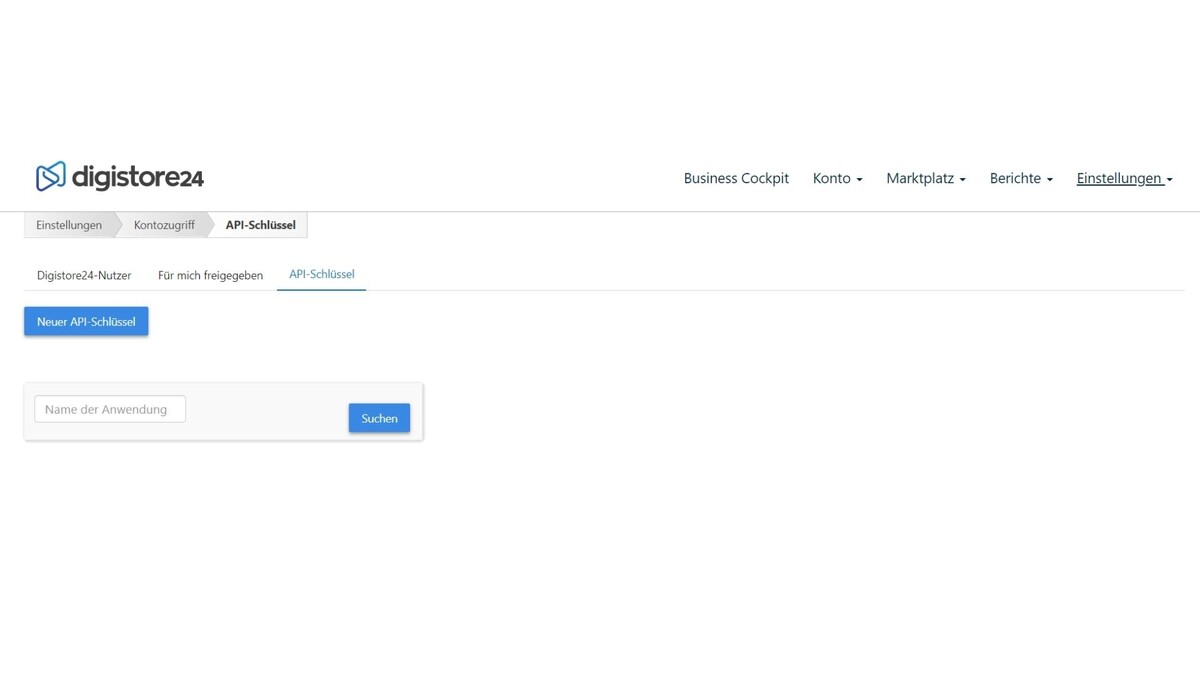
Um den API-Key zu generieren:
1. Füllen Sie den Namen der Anwendung ein.
2. Hier soll Vollzugriff ausgewählt werden.
3. Nachdem Sie die Daten speichern, wird der API-Schlüssel generiert.
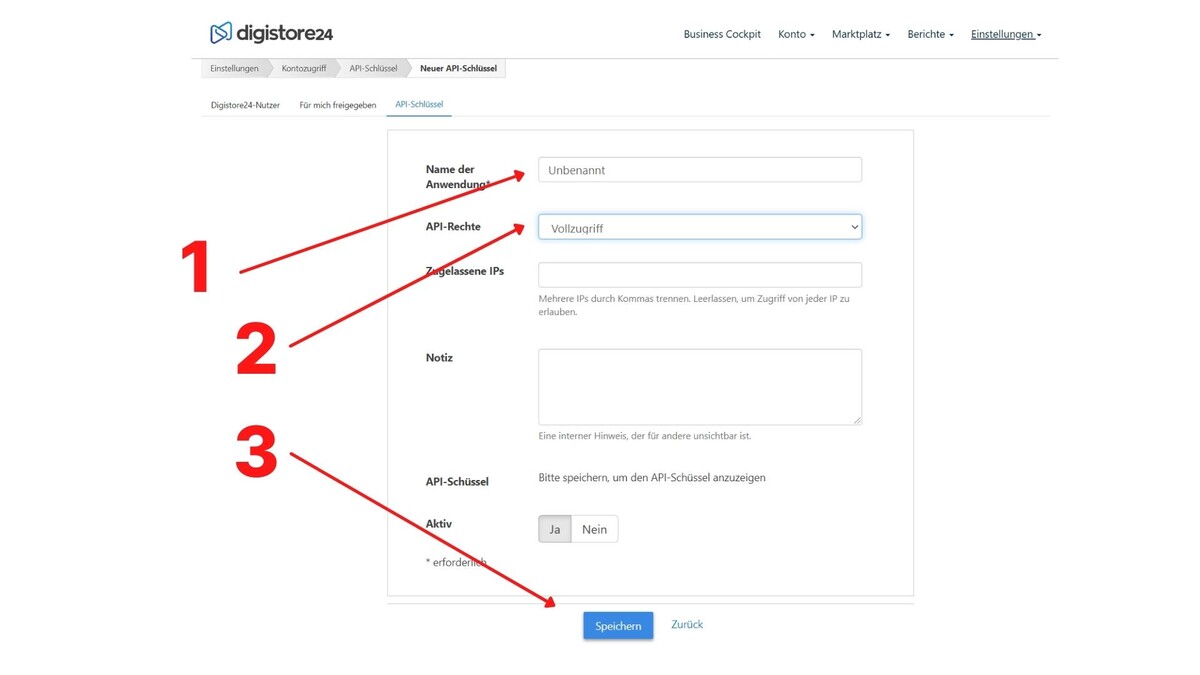
Kopieren Sie den neu generierten API-Key in das entsprechende Feld auf GetCourse.
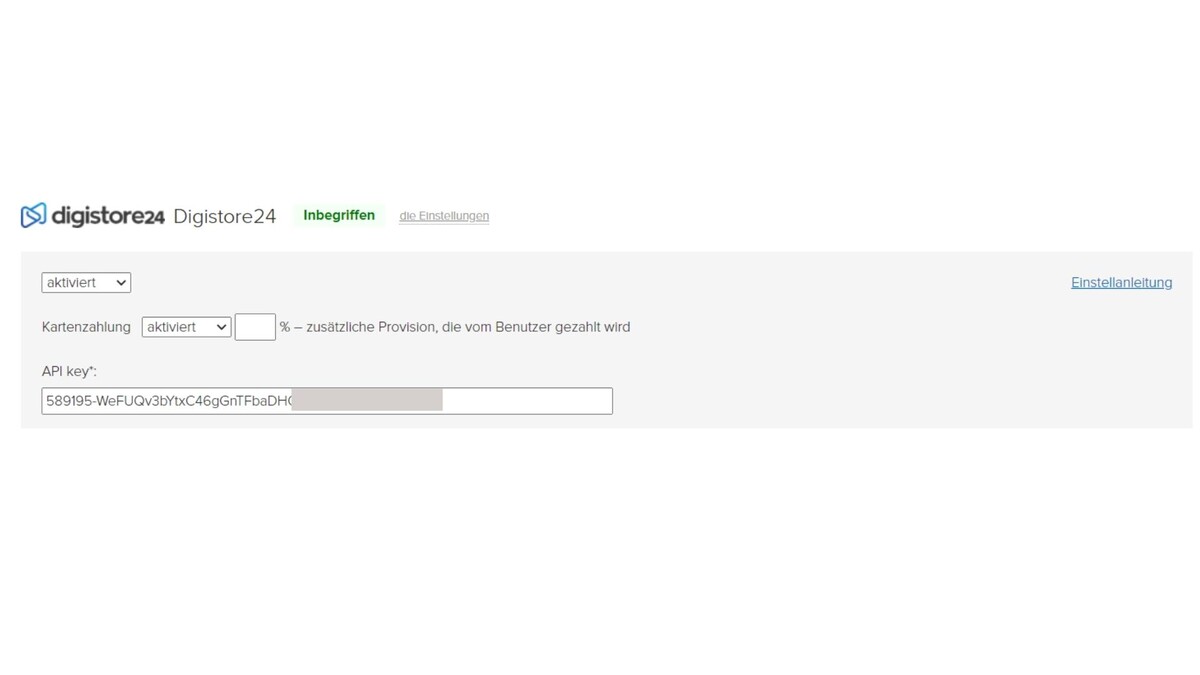
Generic können Sie auch in Ihrem Digistore24-Account generieren und ins Formular auf GetCourse hinzufügen:
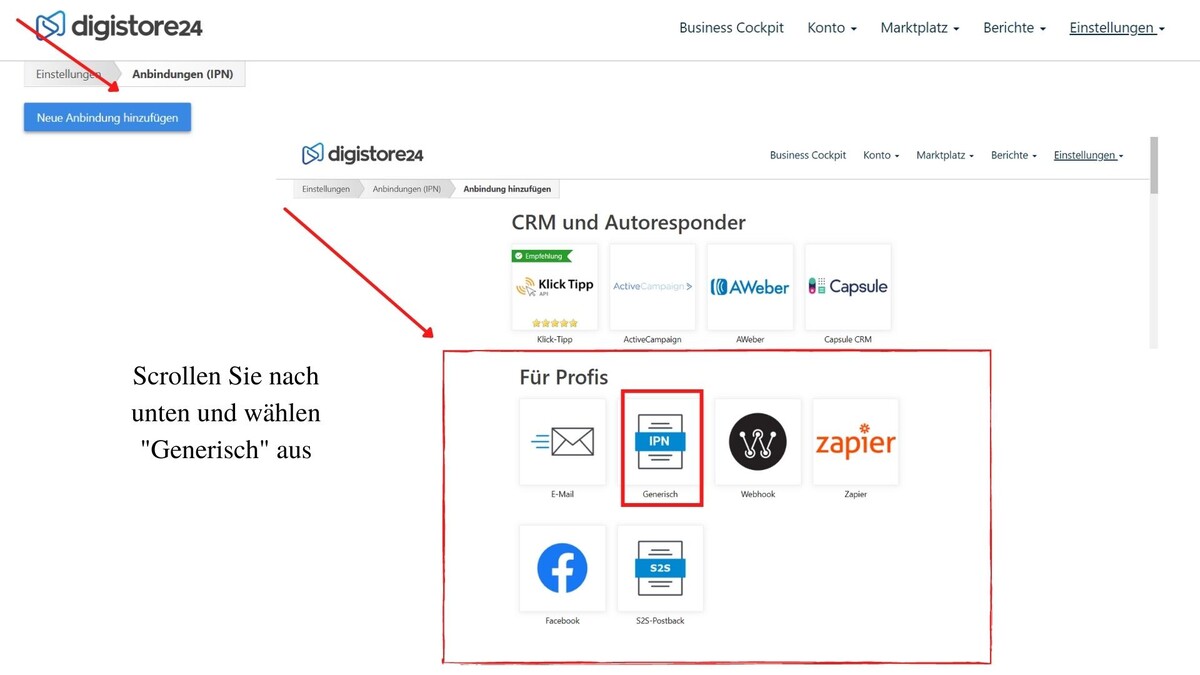
Bei der Generic-Einstellung sollten Sie folgendes beachten. Setzen Sie bitte einen Hacken nur auf „Zahlung“ unter der Kategorie „Für Bestell-Ereignisse“. Wählen Sie bitte „Vor dem Weiterleiten auf die Dankeseite“ aus der Drop-Down-Liste unter „IPN-Timing“.
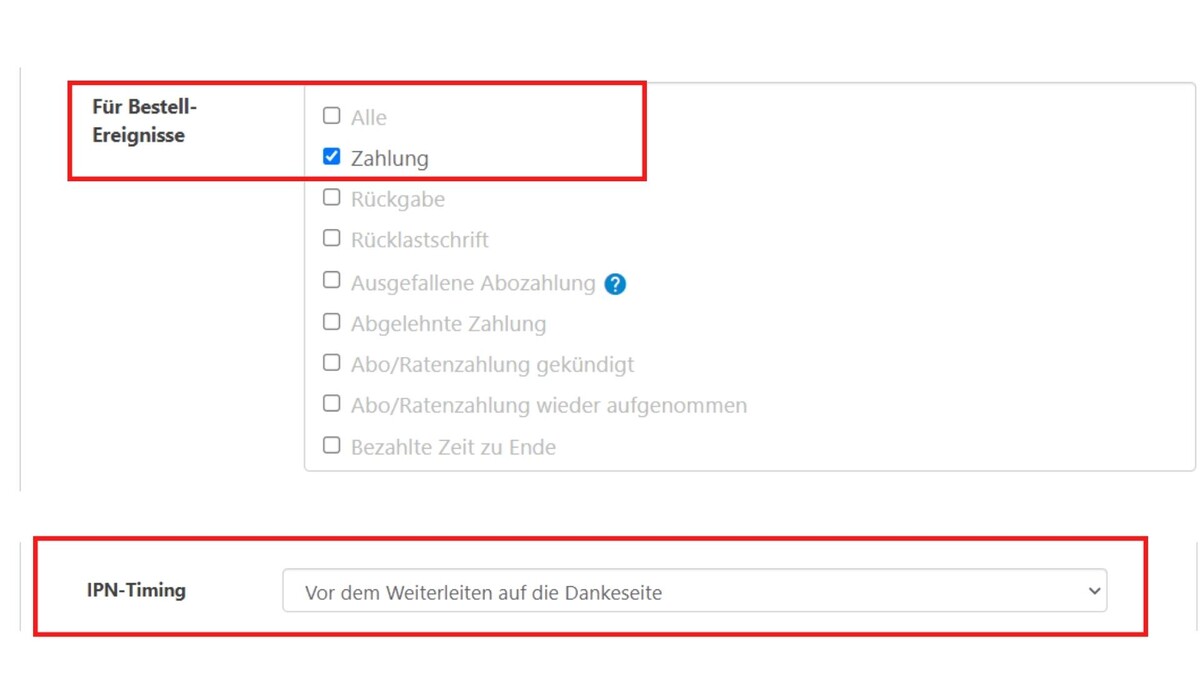
Das Feld IPN URL soll mit dem entsprechenden Generic-Link von GetCourse eingefüllt werden. (Account-Einstellungen bei GC → Anbindungen → Digistore24 Einstellungen)
Denken Sie Ihr IPN Kennwort aus, tippen es auf GetCourse und auch in Digistore-Generic ein.
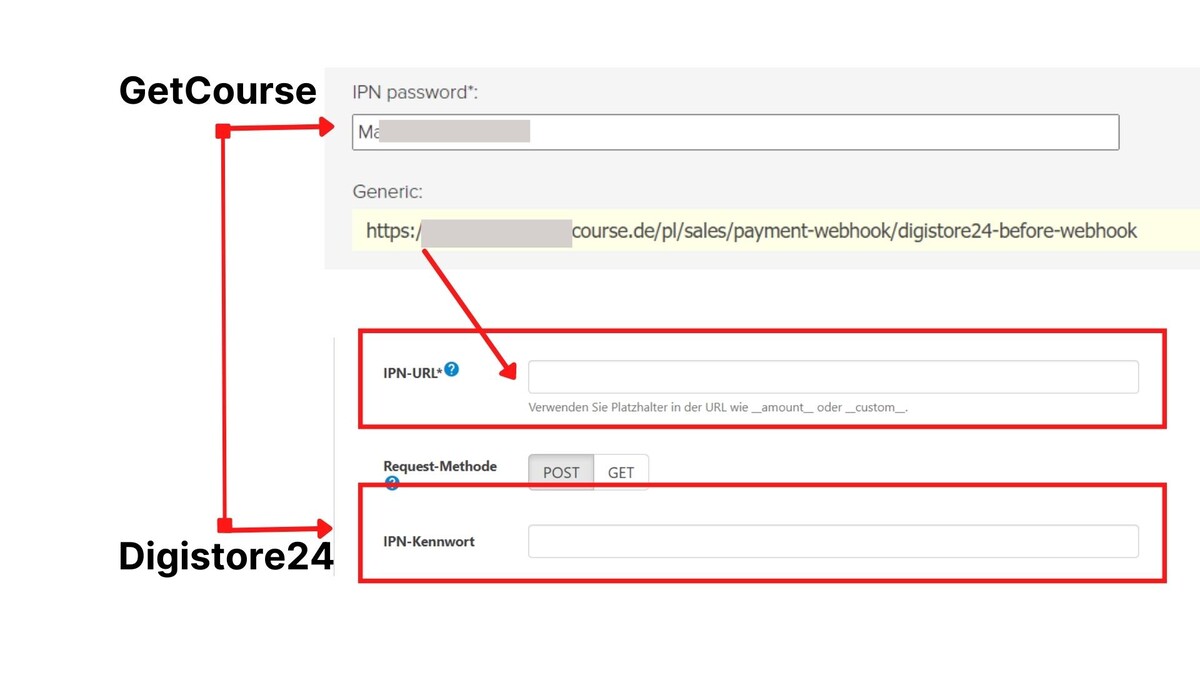
Speichern Sie die beiden Seiten und stellen dann Webhook ein.
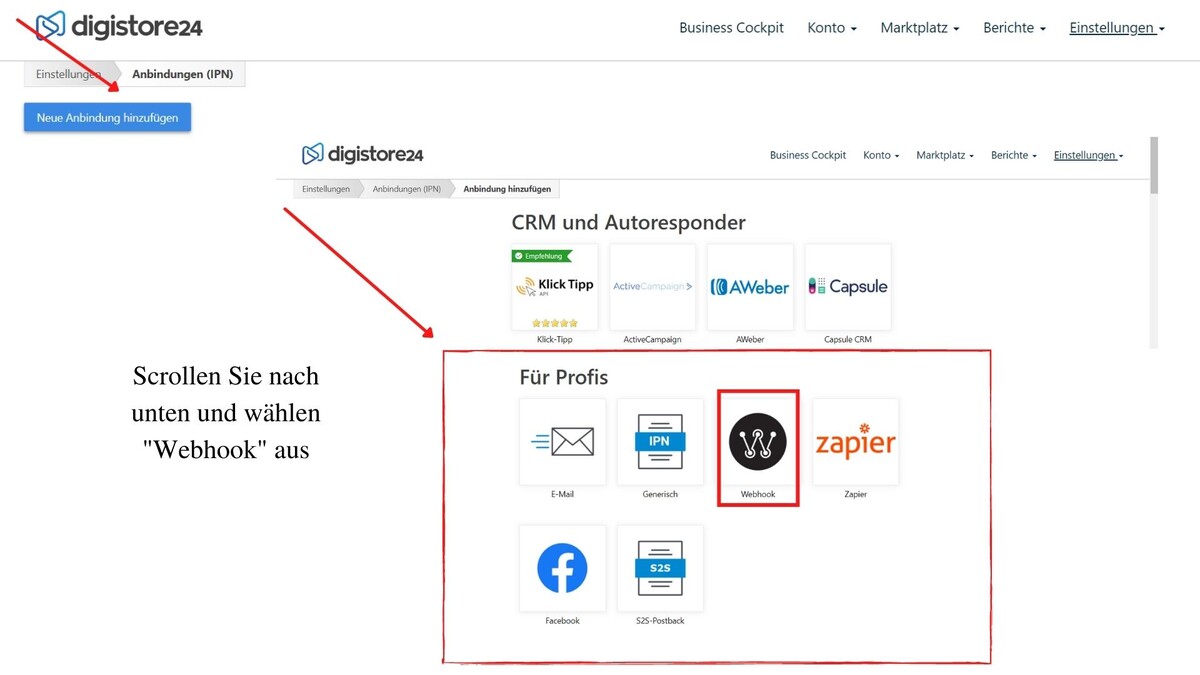
Für Bestell-Ereignisse wählen Sie auch nur Zahlung aus.
Dann fügen Sie ins Feld Webhook ein Webhook-URL vom GetCourse ein.
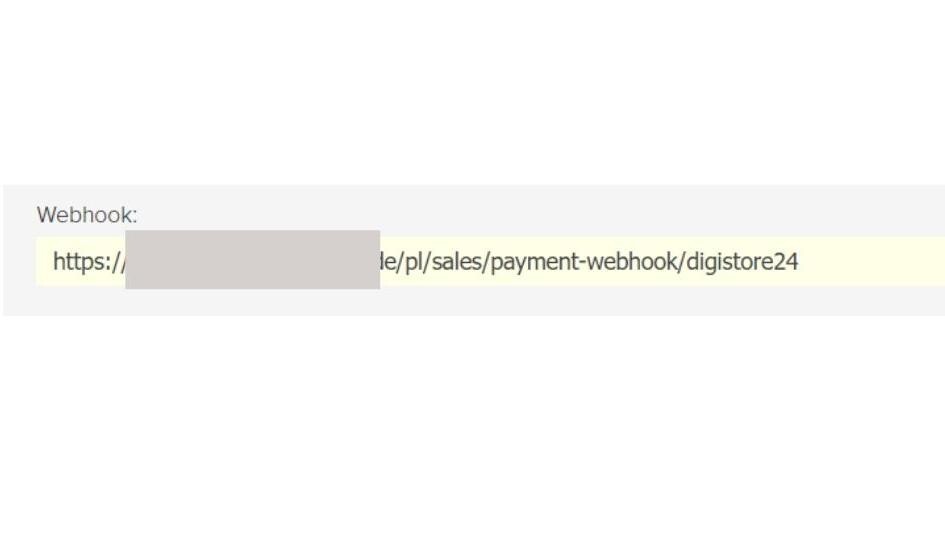
Andere Felder bleiben unverändert.
Speichern Sie die Einstellungen.
Die Integration ist fertig.
Weiter kommen die Produkteinstellunge
Erstellen Sie ein Produkt und ein Angebot dazu auf GetCourse
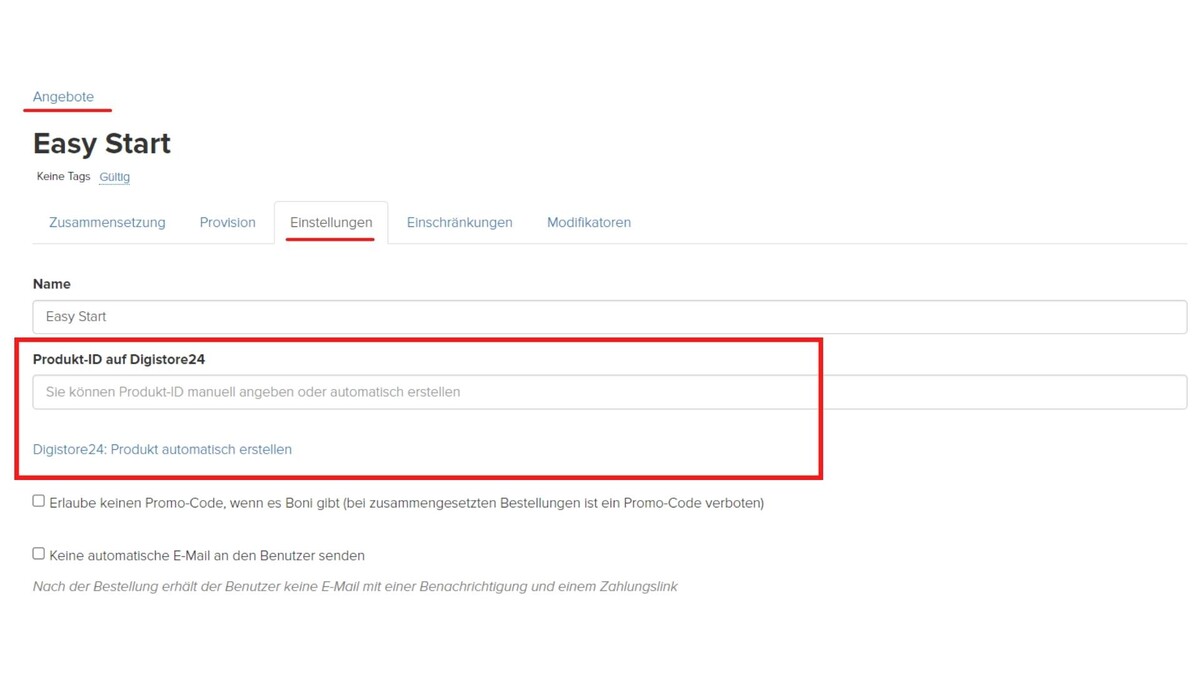
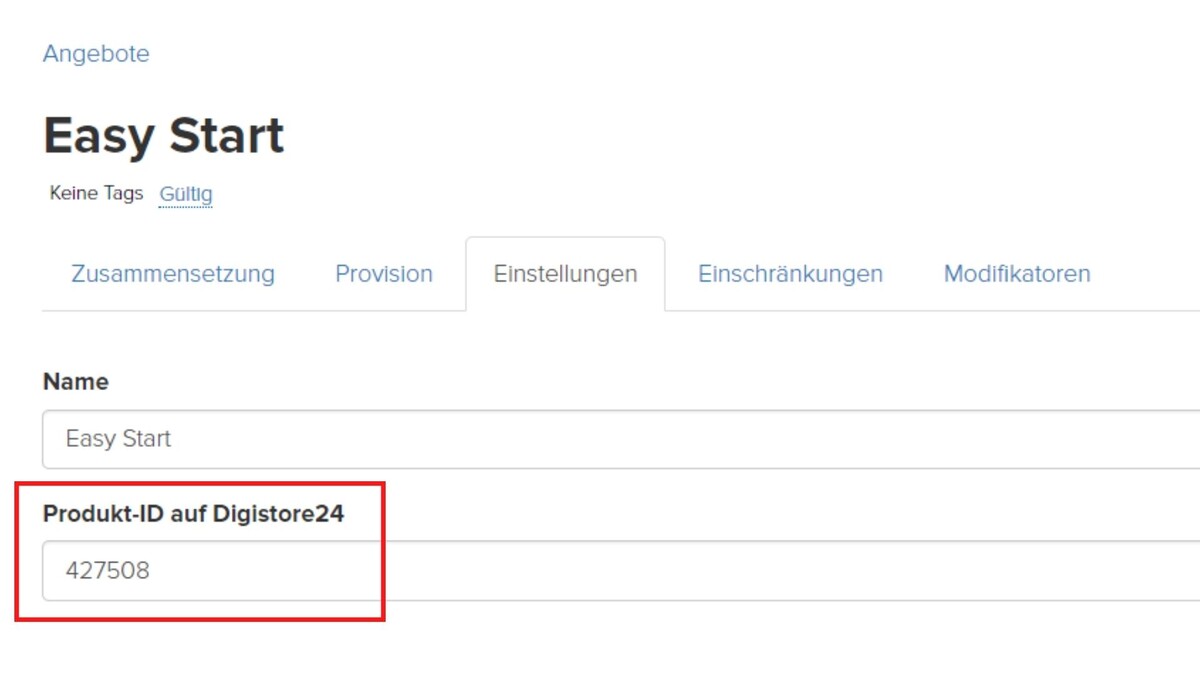
Sie können die Produkt-ID manuell eingeben oder automatisch erstellen. Nachdem Sie das Feld ausfüllen und das Ergebnis speichern, entsteht das gleiche Produkt automatisch auf Digistore24.
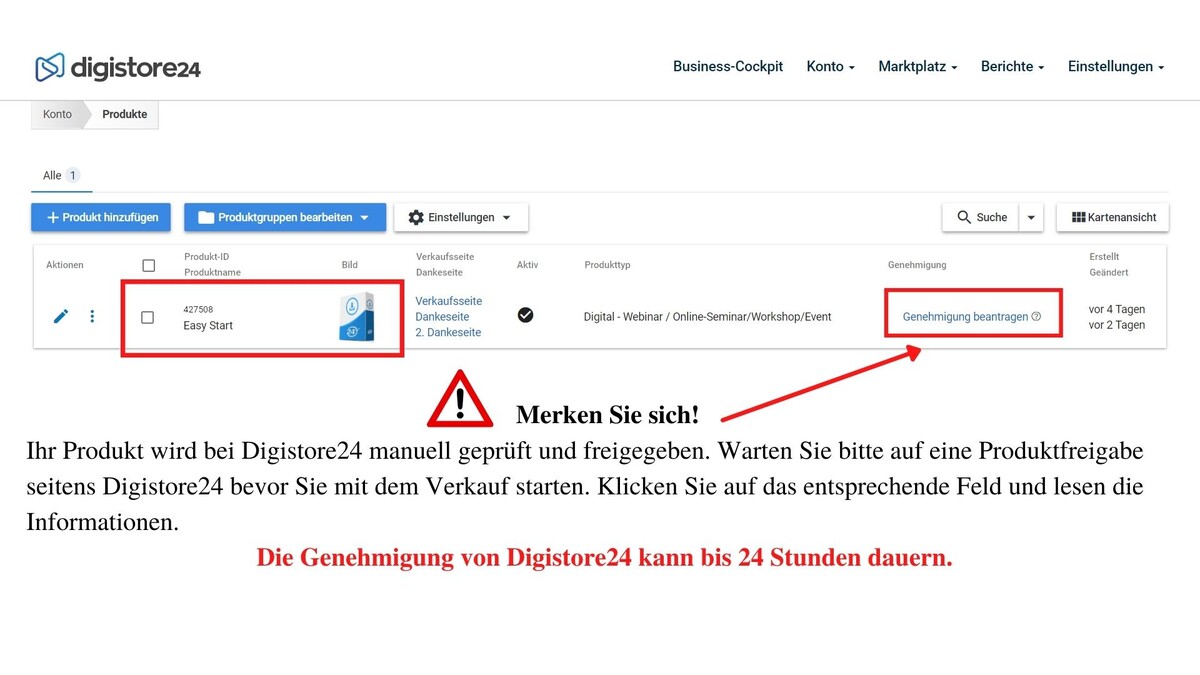
Nachdem alles geprüft und bestätigt wird, erstellen Sie eine neue Bestellung und alles ist fertig für die erfolgreiche Zahlungsabwicklung.
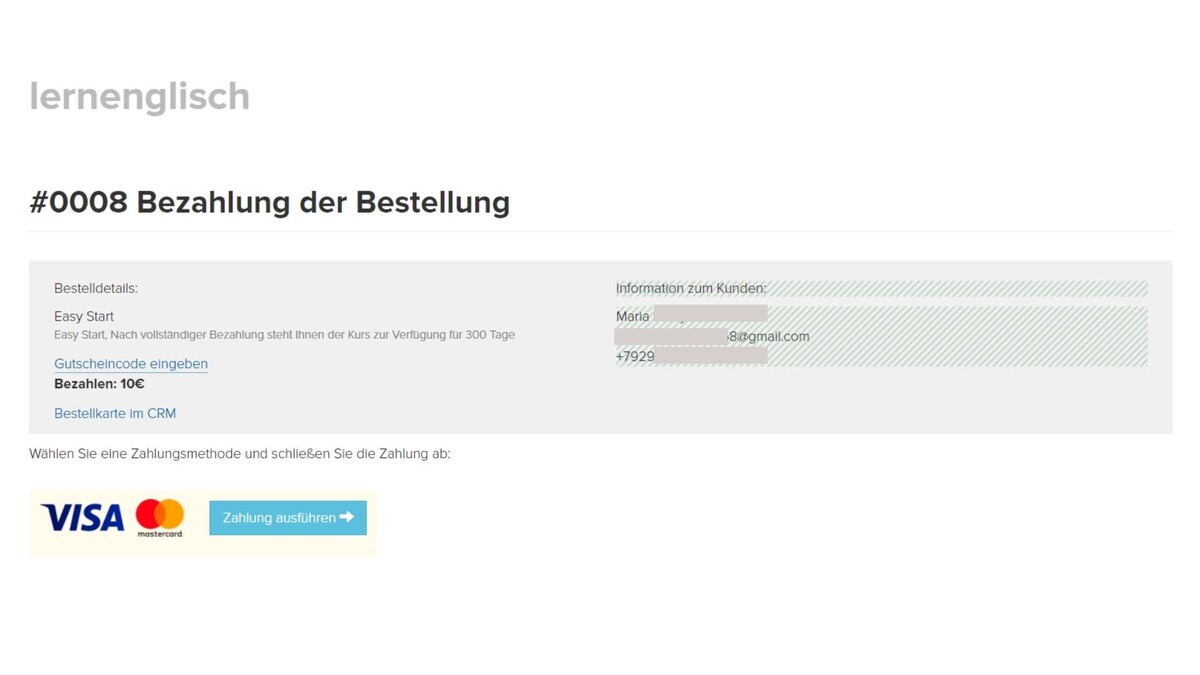

bitte autorisieren Sie sich